Notizverwaltung
Die Notizverwaltung listet alle vorhandenen Notizen auf. So werden hier nicht nur Notizen aufgelistet, welche auf einen Dokumentbereich gesetzt wurden, sondern allgemein hinterlegt wurden.
Obere Notizleiste
Klick auf den „Aktualisieren“ Knopf aktualisiert alle Notizen.

Klick auf das Fragezeichen Symbol öffnet den entsprechenden HelpDesk Eintrag.
Klick auf den Pfeil öffnet die Notizverwaltung in einer vergrößerten Ansicht.
Notizfilter aktivieren
Dokument
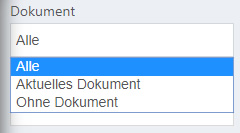
Durch Klick in die Auswahlliste können Sie die untere Notizliste zusätzlich live filtern.
So werden durch Klick auf den Eintrag „Alle“ – alle Notizen dargestellt.
Klick auf „Aktuelles Dokument“ – stellt nur diejenigen Notizen dar, welche dem aktuell sichtbaren Dokument zugewiesen wurden.
Und „Ohne Dokument“ – listet dementsprechend nur diejenigen Notizen auf, welche keinem Dokument zugewiesen wurden.
Benutzer
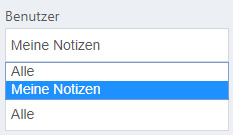
Durch Klick in die Auswahlliste können Sie die untere Notizliste zusätzlich live filtern.
So werden durch Klick auf den Eintrag „Meine Notizen“ – nur die von Ihnen erstellten Notizen dargestellt
Klick auf „Alle“ – listet dementsprechend alle Notizen Ihres Netzwerks auf
Inhalt
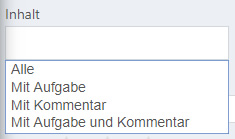
Durch Klick in die Auswahlliste können Sie die untere Notizliste zusätzlich live filtern.
So werden durch Klick auf den Eintrag „Alle“ – alle Notizen ohne zusätzlichen Inhaltsfilter dargestellt
Klick auf „Mit Aufgabe“ – listet nur diejenigen Notizen auf, welche zusätzlich eine Aufgabe zugewiesen bekommen haben
Klick auf „Kommentar“ – listet nur diejenigen Notizen auf, welche zusätzlich einen Kommentar zugewiesen bekommen haben
Klick auf „Aufgabe und Kommentar“ – listet nur diejenigen Notizen auf, welche zusätzlich eine Aufgabe mit einem Kommentar zugewiesen bekommen haben
Erstellt am
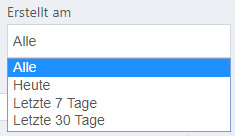
Durch Klick in die Auswahlliste können Sie die untere Notizliste zusätzlich live filtern.
So werden durch Klick auf den Eintrag „Alle“ – alle Notizen ohne zusätzlichen Datumsfilter dargestellt
Klick auf „Heute“ – listet nur diejenigen Notizen auf, welche heute erstellt wurden
Klick auf „Letzte 7 Tage“ – listet nur diejenigen Notizen auf, welche in den letzten 7 Tagen erstellt wurden
Klick auf „Letzte 30 Tage“ – listet nur diejenigen Notizen auf, welche in den letzten 30 Tagen erstellt wurden
Durchsuchen
Um explizit nach Dokumenten mit vorhandenen Notizen zu suchen, geben Sie im entsprechenden Feld den Suchbegriff ein – die Notizliste wird live durchsucht und zeigt Ihnen die Ergebnisse sofort an.
Dabei wird nicht nur nach dem Dokumentnamen, sondern ebenfalls nach dem Titel der Notiz gesucht.
Die Suche nach Notizinhalt bzw. den Kommentaren innerhalb der Notiz erfolgt über die Schnellsuche bzw. Erweiterte Suche.
Notizliste
Die Notizliste listet alle von Ihnen und in Ihrem Netzwerk hinterlegte Notizen auf.
Benutzer-Kürzel im Viereck: Links in der Liste wird der Benutzerkürzel angezeigt, fahren Sie mit der linken Maustaste über das Viereck – so wird der vollständige Benutzername angegeben. Klick auf die Überschrift gruppiert die Liste nach Benutzernamen.
Dokumenten-Symbol in der zweiten Spalte: Rechts vom Benutzerkürzel werden verschiedene Dokumenten Symbole angezeigt. Dabei wird zwischen 2 verschiedenen Symbolen unterschieden:
 Bedeutet, dass die Notiz für ein bestimmtes Dokument hinterlegt wurde. Dabei unterscheidet man allgemeine für das komplette Dokument geltende Notizen und auf einen bestimmten Dokumentenbereich gesetzte Notizen. Falls in der Spalte rechts daneben ein farbiges Viereck ebenfalls dargestellt wird, so bedeutet es, dass diese Notiz für einen bestimmten Dokumentenbereich gilt.
Bedeutet, dass die Notiz für ein bestimmtes Dokument hinterlegt wurde. Dabei unterscheidet man allgemeine für das komplette Dokument geltende Notizen und auf einen bestimmten Dokumentenbereich gesetzte Notizen. Falls in der Spalte rechts daneben ein farbiges Viereck ebenfalls dargestellt wird, so bedeutet es, dass diese Notiz für einen bestimmten Dokumentenbereich gilt.
 Bedeutet, dass eine allgemeine Notiz erstellt wurde – diese wurde keinem Dokument zugewiesen.
Bedeutet, dass eine allgemeine Notiz erstellt wurde – diese wurde keinem Dokument zugewiesen.
Klick auf die Überschrift gruppiert die Liste nach Dokumenten Symbolen.
Farbiges Viereck: In Kombination mit dem Symbol in der zweiten Spalte bedeutet das Viereck, dass die Notiz auf ein Dokument bzw. einen bestimmten Dokumentenbereich gesetzt wurde. Die Farbe des Vierecks wird dabei ebenfalls angegeben.
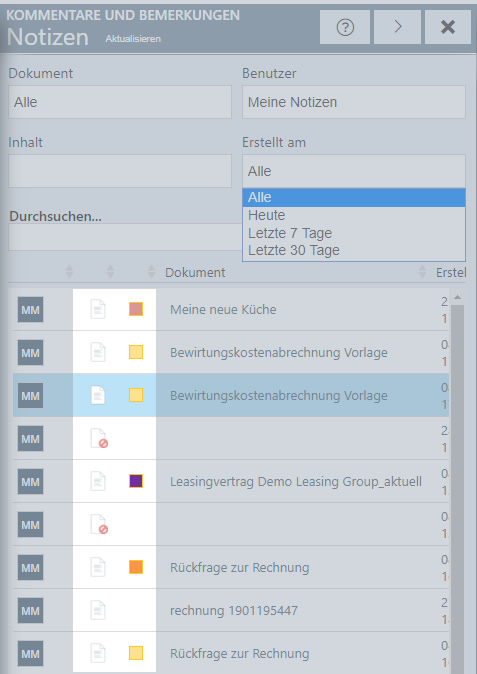
Dokument: Hier wird der Dokumentname dargestellt falls die Notiz allgemein auf ein bestimmtes Dokument oder einen bestimmten Dokumentenbereich gesetzt wurde. Klick auf den Dokumentnamen schliesst die Notizverwaltung und zeigt das entsprechende Dokument mit der Dokumentvorschau in der Hauptansicht an. Falls diese Spalte keinen Dokumentnamen aufweist, so wurde eine allgemeine Notiz erstellt, die keinem Dokument zugewiesen wurde. Klick auf die Überschrift gruppiert die Liste nach Dokumentnamen.
Erstellt am: Listet das Erstellungsdatum der Notiz dar. Klick auf die Überschrift gruppiert die Liste nach Erstellungsdatum der Notiz.
Notiztitel: Zu jeder Notiz kann zusätzlich ein Notiztitel hinterlegt werden, dabei wird dieser in der entsprechenden Spalte dargestellt. Klick auf die Überschrift gruppiert die Liste nach dem Notiztitel.
Schlüsselwörter/Tags: Jeder Notiz können mehrere Notiz-Schlüsselwörter hinterlegt werden. Diese werden ebenfalls in der Notizliste in der entsprechenden Spalte dargestellt. Klick auf die Überschrift gruppiert die Liste nach vorhandenen Schlüsselwörtern.
Neue Notiz
Um eine allgemeine neue Notiz zu erstellen klicken Sie auf den Knopf „Neue Notiz“ und hinterlegen im nächsten Schritt die Notizinformationen.
Neue Notiz für aktuelles Dokument
Um eine Notiz für das aktuell sichtbare Dokument zu erstellen, so klicken Sie auf den Knopf „Neue Notiz für aktuelles Dokument“ und hinterlegen im nächsten Schritt die Notizinformationen.




